AsanaユーザーがJIRAを使ってみて気づいた違い (1)
はじめに
Asanaを2年半ほど使っているユーザーが、JIRAを使うことになり使い方の勉強を始めました。
AsanaユーザーがJIRAの使い方の勉強を進めていく途中で気づいた違いについて書いてみました。
管理者目線ではなく、主に担当者目線での気づきを書いています。
どちらも有名なタスク(プロジェクト)管理ツールなので、どちらが優れているとかはなく、それぞれ得意な点・不得意な点があると思います。
また、JIRAについての感想は、使い始めの初心者目線のためエキスパートの方から見ると、間違っている点もあるかと思います。
その場合、ご容赦いただくか、間違っているよーと優しくコメントいただけると嬉しいです。
マイタスクはどこ?
Asanaではアカウント作成をすると、マイタスクというエリアが標準で用意されます。
マイタスクは、自分が担当となっているタスク全てが集まっている場所で個人の ToDoリストになります。
JIRAではAsanaのマイタスクそのものは、当たり前ですが無く、近いものに以下の2つがあるようです。
フィルター>オープンな担当課題

この画面を開くと左側にタスク一覧(JIRAでは課題という。)が現れ、タスクを選択すると右側にタスクの詳細が表示されます。
左側の一覧には期日やプロジェクトなどの情報は表示されないようです。デフォルトでは更新日順で並べられています。
こちらは、期日(JIRAでは期限)などのフィールドに変更できるようになっています。
ダッシュボード>Default dashboardの自分の担当課題
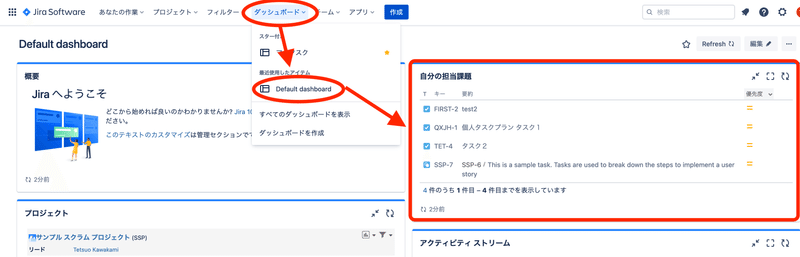
この画面を開くと右上に、自分の担当課題が表示されます。デフォルトでは優先度のみが表示されています。
こちらも、設定を変えると下図のように開始日や期限を表示することができます。
残念ながら、タスクをクリックすると画面全体がタスクの詳細画面に遷移してしまいます。
Asanaや上で紹介したフィルターのように、一覧を表示したまま右側にタスク詳細を表示させることはできないようです。
もしかしたら、やり方があるのかもしれませんが、見つけられませんでした。知っている方がいれば、ぜひ教えてください。

まとめ
今回は、Asanaを使っていると一番よく使うマイタスクについて、JIRAではどのようになっているのか探ってみました。
当たり前ですが、そのままの機能は存在せず、機能を組み合わせて代用する必要があるようです。
Asanaでやっている、今日が期日のタスクを洗い出し、優先度順に並べ替え、仕事に取り掛かるという導線を再現するには、もう少しカスタマイズが必要みたいです。
今後、その辺りにトライしてみます。JIRAはJIRAでおすすめのタスクのこなし方があるはずなので、それも調べてみたいと思います。
この記事が気に入ったらサポートをしてみませんか?
